Cập nhật Windows là một phần thiết yếu để đảm bảo hệ thống của bạn luôn an toàn và hoạt động tối ưu. Tuy nhiên, không ít lần những bản cập nhật này kèm theo việc tự động khởi động lại máy tính, gây gián đoạn không mong muốn cho công việc hoặc trải nghiệm giải trí của bạn. May mắn thay, có nhiều cách để kiểm soát quá trình cập nhật và ngăn Windows tự động khởi động lại một cách bất ngờ. thuthuat360.net sẽ hướng dẫn bạn những phương pháp tối ưu nhất để giữ quyền chủ động trong việc quản lý PC của mình.
Thiết Lập Giờ Hoạt Động (Active Hours) Trên Windows
Một trong những cách hiệu quả nhất để tránh việc máy tính tự động khởi động lại vào những thời điểm không thích hợp là thiết lập tính năng “Giờ hoạt động” (Active Hours) trong Windows. Tính năng này cho phép bạn xác định khoảng thời gian mà bạn thường xuyên sử dụng máy tính nhất, từ đó Windows sẽ tránh cài đặt các bản cập nhật hoặc thực hiện khởi động lại bắt buộc trong khung giờ đó.
Để thiết lập giờ hoạt động trên Windows, bạn thực hiện các bước sau:
- Nhấn tổ hợp phím Windows + I để mở ứng dụng Cài đặt (Settings).
- Trong thanh điều hướng bên trái, chọn tab Windows Update.
- Tìm và nhấp vào Tùy chọn nâng cao (Advanced options).
- Tại mục “Giờ hoạt động” (Active hours), nhấp để mở rộng.
- Sử dụng menu thả xuống bên cạnh Điều chỉnh giờ hoạt động (Adjust active hours) và chọn Thủ công (Manually).
- Bạn có thể chỉ định thời gian bắt đầu và kết thúc mà bạn thường xuyên sử dụng máy tính của mình trong các trường Thời gian bắt đầu (Start time) và Thời gian kết thúc (End time).
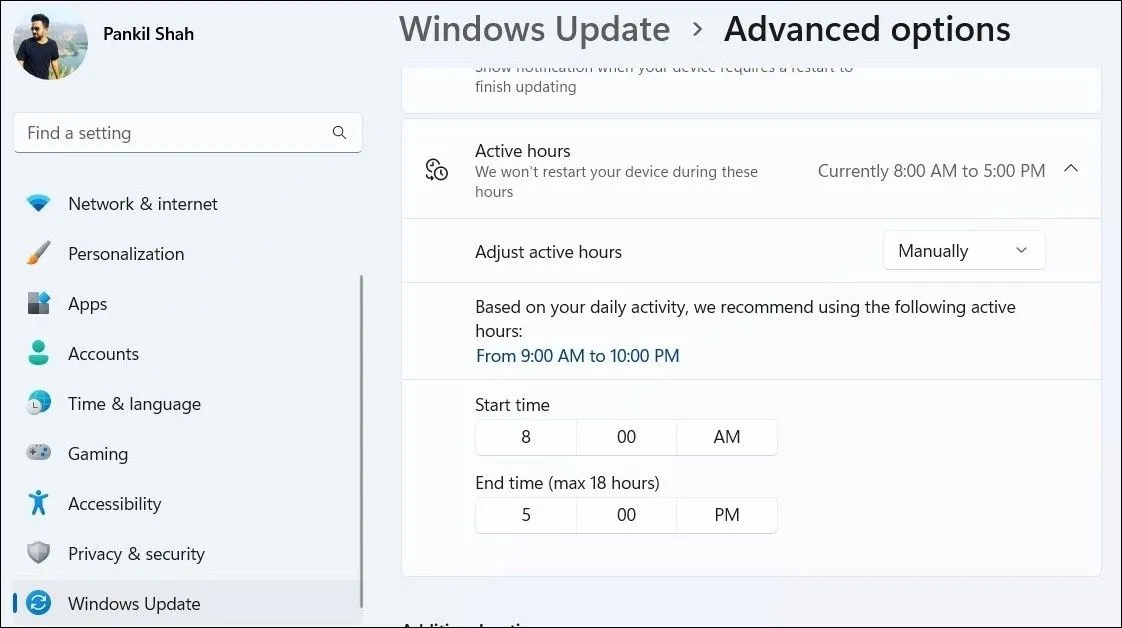 Thiết lập giờ hoạt động trên Windows bằng tay qua ứng dụng Cài đặt
Thiết lập giờ hoạt động trên Windows bằng tay qua ứng dụng Cài đặt
Tạm Dừng Cập Nhật và Cài Đặt Thủ Công Khi Thuận Tiện
Mặc dù việc thiết lập giờ hoạt động là hữu ích, nhưng nó có một hạn chế là bạn chỉ có thể chọn một khung thời gian tối đa 18 giờ. Điều này có thể không phù hợp nếu bạn cần máy tính hoạt động liên tục hoặc lịch trình của bạn không cố định.
Nếu bạn muốn kiểm soát hoàn toàn thời điểm cài đặt các bản cập nhật Windows, bạn có thể cân nhắc việc tạm dừng chúng. Cả Windows 10 và Windows 11 đều cho phép bạn tạm dừng cập nhật trong tối đa 35 ngày. Điều này sẽ ngăn các lần khởi động lại bắt buộc và cho phép bạn tự cài đặt các bản cập nhật khi có thời gian thuận tiện.
Để tạm dừng các bản cập nhật Windows tự động trên PC của bạn:
- Nhấn tổ hợp phím Windows + I để mở ứng dụng Cài đặt, sau đó chọn tab Windows Update.
- Nhấp vào nút Tạm dừng trong 1 tuần (Pause for 1 week) ở phía bên phải.
- Để tạm dừng các bản cập nhật Windows lâu hơn một tuần, hãy nhấp vào mũi tên nhỏ bên cạnh Tạm dừng cập nhật (Pause updates) và sau đó chọn tùy chọn thời gian bạn mong muốn.
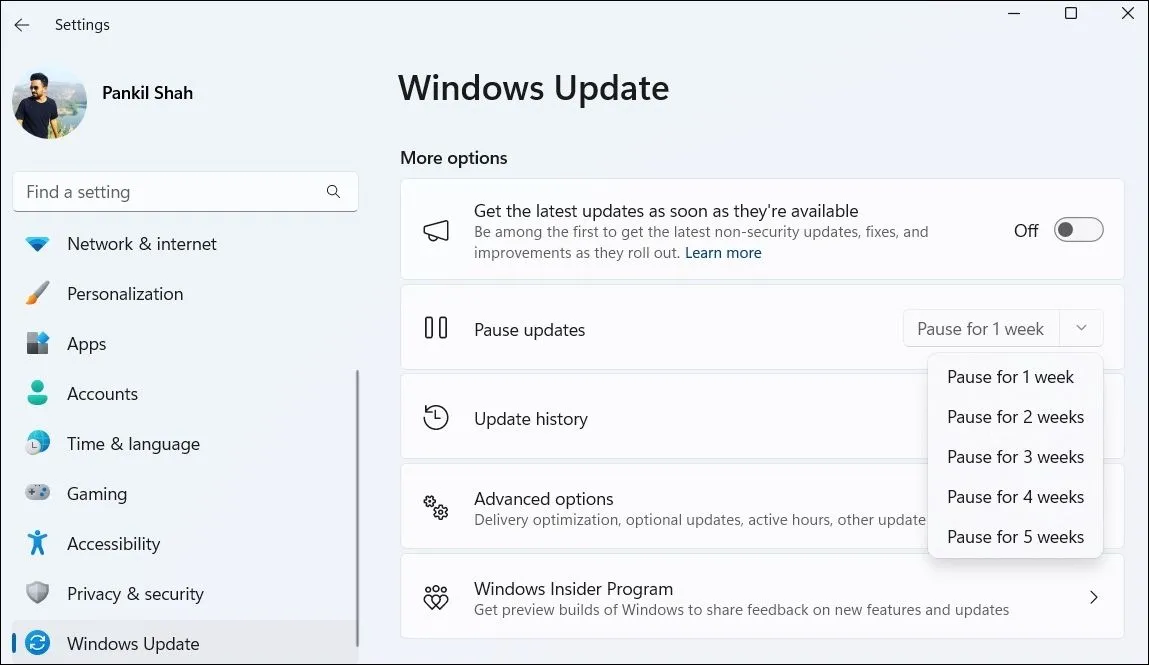 Tùy chọn tạm dừng cập nhật Windows trong ứng dụng Cài đặt
Tùy chọn tạm dừng cập nhật Windows trong ứng dụng Cài đặt
Khi bạn đã tạm dừng cập nhật, bạn sẽ thấy nút Tiếp tục cập nhật (Resume updates). Hãy nhấp vào nút này bất cứ khi nào bạn sẵn sàng tải xuống và cài đặt các bản cập nhật đang chờ xử lý.
Vô Hiệu Hóa Khởi Động Lại Bắt Buộc Qua Group Policy hoặc Chỉnh Sửa Registry
Đối với những người dùng đang sử dụng phiên bản Windows Professional, Education hoặc Enterprise, bạn có thể tận dụng Trình chỉnh sửa Chính sách Nhóm Cục bộ (Local Group Policy Editor) để ngăn Windows tự khởi động lại. Bằng cách này, PC của bạn sẽ chỉ cài đặt cập nhật khi bạn tự khởi động lại máy. Dưới đây là các bước thực hiện:
Áp Dụng Với Local Group Policy Editor (Windows Pro, Education, Enterprise)
- Nhấn tổ hợp phím Win + R để mở hộp thoại Run.
- Gõ gpedit.msc vào hộp và nhấn Enter.
- Sử dụng khung bên trái để điều hướng đến Computer Configuration > Administrative Templates > Windows Components > Windows Update.
- Nhấp đúp vào chính sách No auto-restart with logged on users for scheduled automatic update installations (Không tự động khởi động lại khi người dùng đã đăng nhập cho các cài đặt cập nhật tự động theo lịch trình) ở khung bên phải.
- Chọn tùy chọn Enabled (Đã bật) và nhấp Apply (Áp dụng) sau đó là OK.
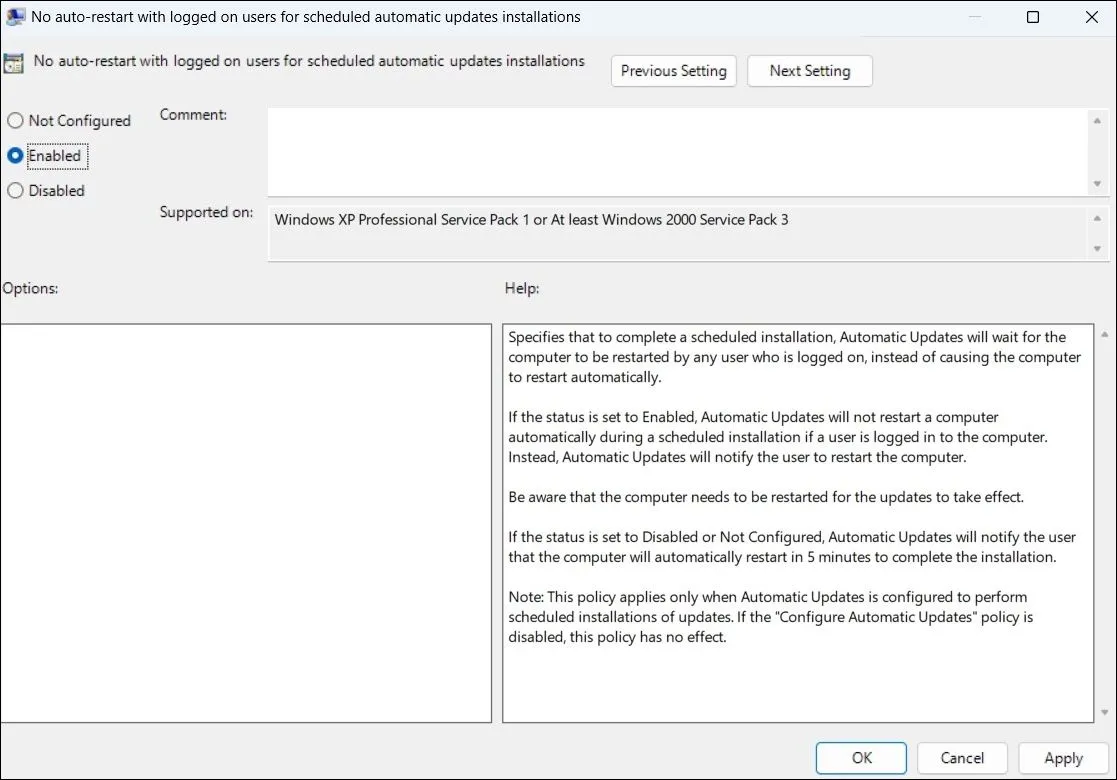 Tắt tự động khởi động lại cho chính sách cập nhật qua Group Policy
Tắt tự động khởi động lại cho chính sách cập nhật qua Group Policy
Chỉnh Sửa Registry Editor (Windows Home)
Nếu bạn không thể sử dụng phương pháp trên vì PC của bạn đang chạy phiên bản Windows Home, bạn có thể sử dụng Registry Editor để thực hiện các thay đổi tương tự.
Lưu ý quan trọng: Trước khi tiếp tục, hãy đảm bảo sao lưu tất cả các tệp registry của bạn, vì những thay đổi không chính xác có thể khiến PC của bạn không thể hoạt động. Sau khi đã sao lưu, hãy làm theo các bước sau:
- Mở menu Tìm kiếm Windows, gõ registry editor vào hộp văn bản và nhấn Enter.
- Sử dụng khung bên trái để điều hướng đến HKEY_LOCAL_MACHINE > SOFTWARE > Policies > Microsoft > Windows > WindowsUpdate.
- Tìm thư mục AU trong khóa WindowsUpdate. Nếu bạn không tìm thấy, hãy nhấp chuột phải vào khóa WindowsUpdate, chọn Mới > Khóa (New > Key) và đặt tên là AU.
- Nhấp chuột phải vào khóa AU và chọn Mới > Giá trị DWORD (32-bit) (New > DWORD (32-bit) Value). Đặt tên cho nó là NoAutoRebootWithLoggedOnUsers.
- Nhấp đúp vào giá trị DWORD vừa tạo, nhập 1 vào trường giá trị (Value data) và nhấp OK.
- Khởi động lại PC của bạn để các thay đổi có hiệu lực.
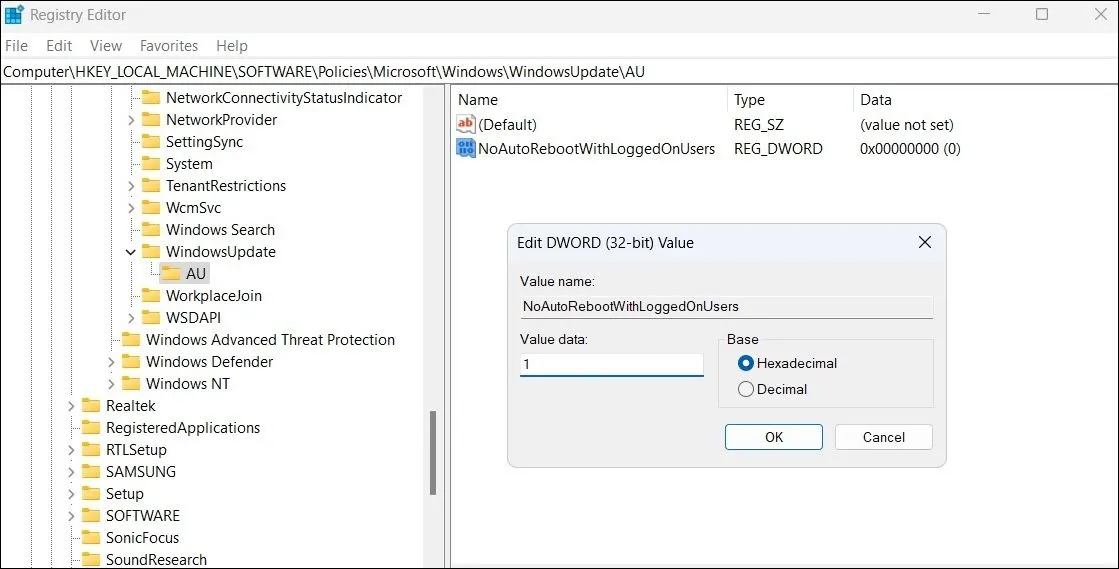 Chỉnh sửa giá trị DWORD trong cửa sổ Registry Editor để ngăn khởi động lại
Chỉnh sửa giá trị DWORD trong cửa sổ Registry Editor để ngăn khởi động lại
Với các cài đặt phù hợp, bạn hoàn toàn có thể kiểm soát thời điểm và cách thức các bản cập nhật được cài đặt trên PC của mình, tránh những lần khởi động lại bắt buộc phiền phức và gián đoạn không mong muốn. Tuy nhiên, thuthuat360.net khuyến cáo bạn không nên trì hoãn cập nhật quá lâu. Việc giữ Windows luôn được cập nhật là vô cùng quan trọng vì các bản cập nhật thường bao gồm các bản vá bảo mật nghiêm trọng, sửa lỗi và cải thiện hiệu suất hệ thống, giúp PC của bạn luôn hoạt động an toàn và ổn định.


